ここでは、フォトショップで複数のレイヤーを1枚ずつ画像(png)として保存する方法について見ていきます。
レイヤー別に画像を保存する方法
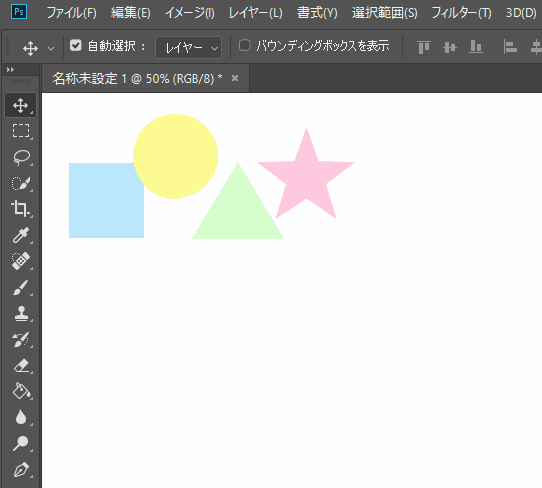
「ファイル」>「書き出し(E)」>「レイヤーからファイル…」を選択します。
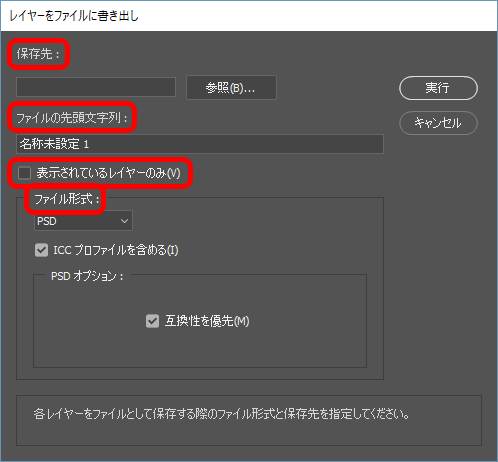
- 保存先:
- 「参照(B)…」から保存先を選択します。
- ファイルの先頭文字列:
- 初期設定は「名称未設定 1」になっていますが、ここを任意の名前に変更できます。
初期設定のまま書き出しを実行すると、- 名称未設定 1_0000_レイヤー名.png
- 名称未設定 1_0001_レイヤー名.png
- 名称未設定 1_0002_レイヤー名.png
- 名称未設定 1_0003_レイヤー名.png
- 名称未設定 1_0004_レイヤー名.png・・・
みたいな形で名前が振り分けられます。
- 表示されているレイヤーのみ:
- ここにチェックを入れると、現在表示されているレイヤーのみが書き出されます。
- ファイル形式:
- ファイル形式が選択できます。ここでは、pngファイルとして書き出してみます。
上記の設定をしたら、最後に「実行」をクリックするとレイヤーごとに1枚ずつ画像が書き出されていきます。実際に書き出しをしている動画がありますのでご覧ください。













